Как получить информацию об использовании сети в Windows 8 и 10
Nir Sofer выпустил специальную программу NetworkUsageView, которая позволяет узнать информацию о сетевой статистике: имя каждого процесса, использующего сеть, путь к нему, SID, точную дату и время установки соединения и количество переданной в обе стороны информации в байтах.
Программа абсолютно бесплатна, не требует установки и работает только в Windows 8 и Windows 10. Предыдущие версии Windows не поддерживаются, так как старые операционные система не собирают информацию об использовании сети. NetworkUsageView не требует установки или дополнительных DLL-файлов. Просто запустите исполняемый файл — NetworkUsageView.exe и сразу же после запуска и сбора статистики покажет всю информацию о переданных данных за последние 2 недели.
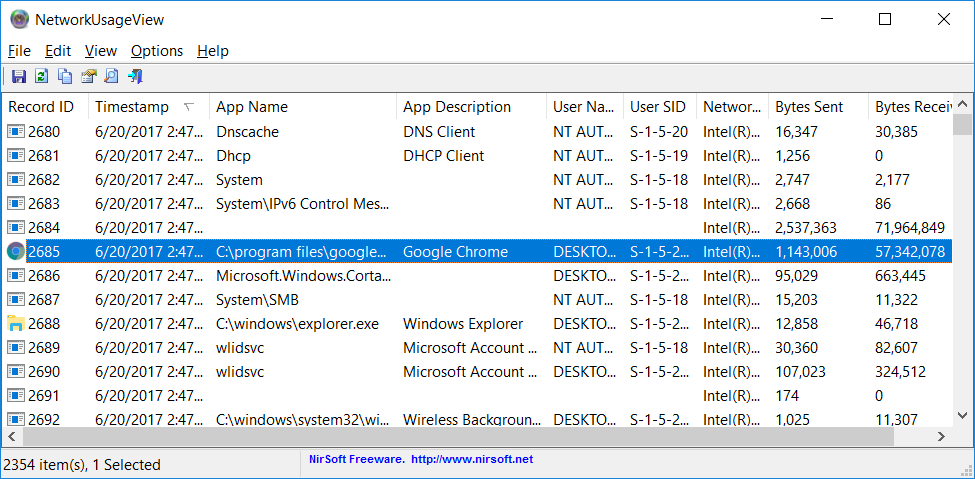
После запуска NetworkUsageView, если файл базы данных SRUDB.dat заблокирован, NetworkUsageView спросит вас права администратора для доступа к заблокированному файлу. Если файл не заблокирован, то NetworkUsageView будет загружать его мгновенно. Для программы есть русский перевод, но его нужно скачивать отдельно.
Спасибо, что читаете! На данный момент большинство моих заметок, статей и подборок выходит в telegram канале «Левашов». Обязательно подписывайтесь, чтобы не пропустить новости мира ИТ, полезные инструкции и нужные сервисы.
Респект за пост! Спасибо за работу!
Хотите больше постов в блоге? Подборок софта и сервисов, а также обзоры на гаджеты? Сейчас, чтобы писать регулярно и радовать вас большими обзорами, мне требуется помощь. Чтобы поддерживать сайт на регулярной основе, вы можете оформить подписку на российском сервисе Boosty. Или воспользоваться ЮMoney (бывшие Яндекс Деньги) для разовой поддержки:
Заранее спасибо! Все собранные средства будут пущены на развитие сайта. Поддержка проекта является подарком владельцу сайта.



Спасибо! Попробовал.
Работает только с правами администратора. В противном случае просто показывает чистое окно.
Да, я про это же написал. В win10 для всего почти нужны права админа. И это хорошо)
О, это очень хорошо!
Так вы сделайте получения прав администратора из контекстного меню)))